PS则么制作愚你同乐字体发布时间:暂无
1、打开PS,【新建】文件,宽度297毫米,高度210毫米,分辨率300。
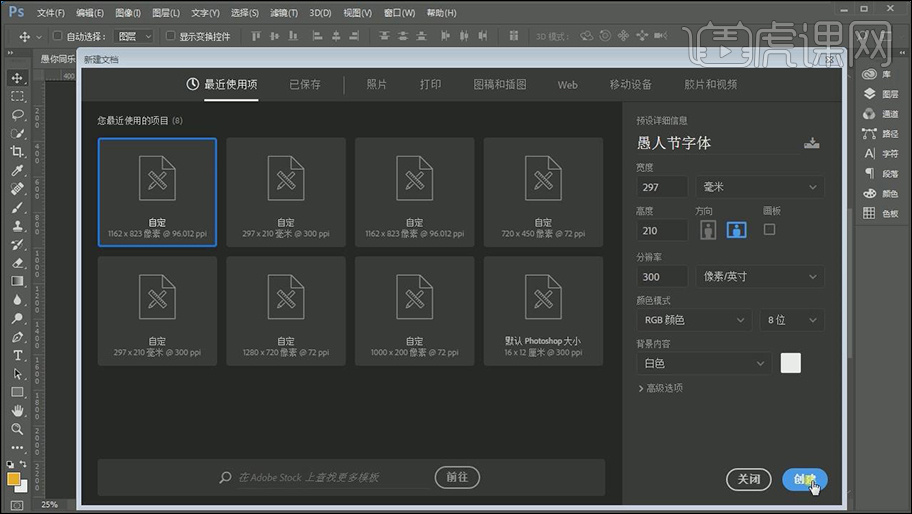
2、新建透明图层,选择【渐变工具】,建立蓝色(#12114c)到深蓝色(#101013)的渐变,样式为【径向渐变】在画布中拖动。
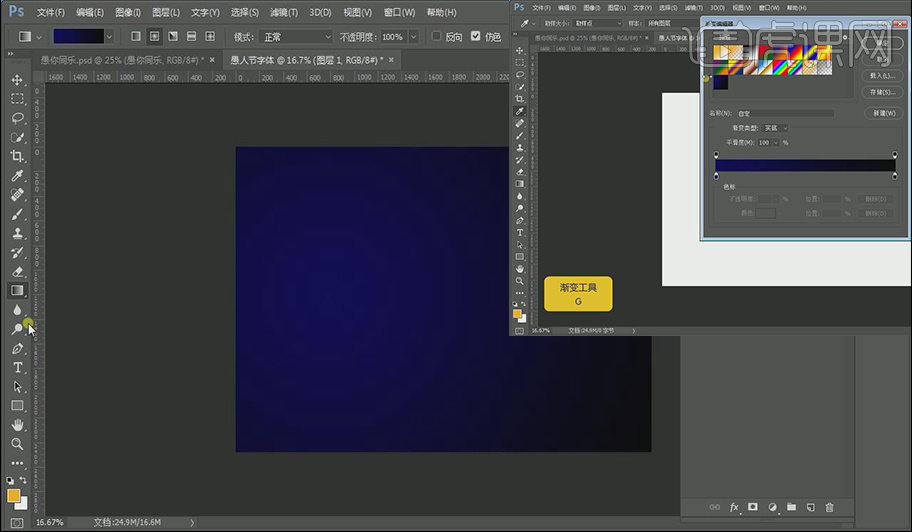
3、选择【文字工具】在画布中输入“愚你同乐”选择字体【锐字工房荣光粗黑】,颜色为白色,再输入需要的英文字体,调整字体大小和位置。

4、【ctrl+j】复制中文字体,【右键】选择【栅格化文字】,【Ctrl+t】变形,【右键】选择【扭曲】对文字做下变形,调整中英文的位置。
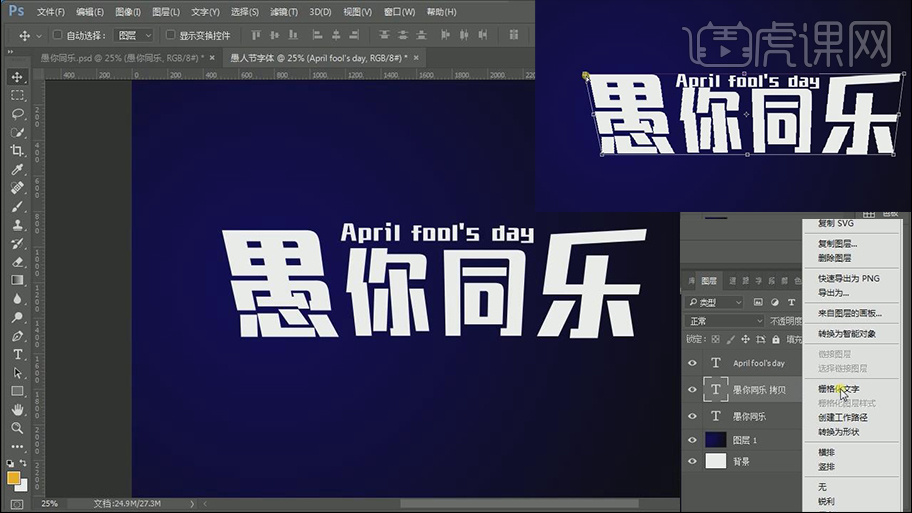
5、【ctrl+j】复制中文字体,【图层样式】选择【颜色叠加】#3c1045,【描边】选择大小49,位置外部,颜色#3c1045。

6、【右键】选择【栅格图层样式】,选择【图层样式】【描边】大小9,颜色#d37eff,【内发光】调整颜色#dc1e90,大小24,不透明度38%,【外发光】颜色#d556bb,扩展4%,大小32,方法柔和,参数如图。

7、将上方的白色中文字体添加【图层样式】选择投影,选择【颜色叠加】,选择【斜面和浮雕】,参数如图。
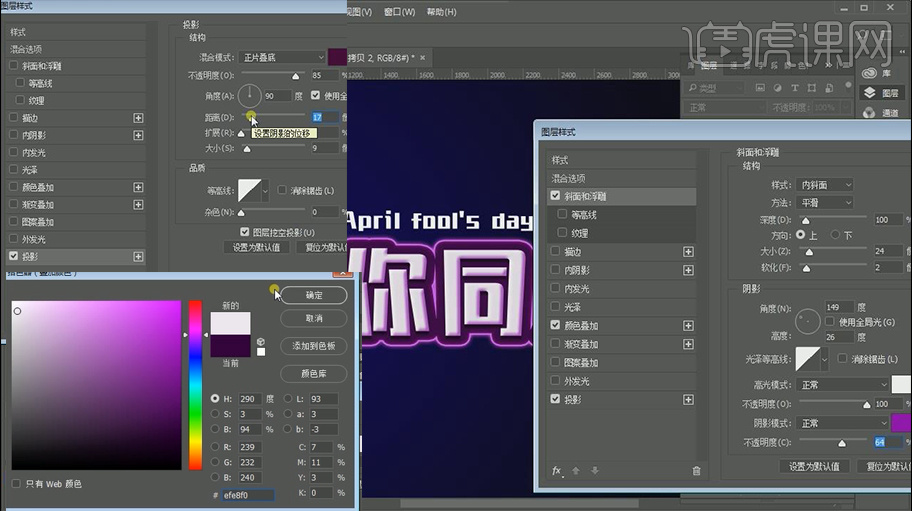
8、将后方的字体【ctrl+j】复制一个图层,调整位置,将描边,外发光,内发光取消掉,【图层样式】选择【投影】参数如图。
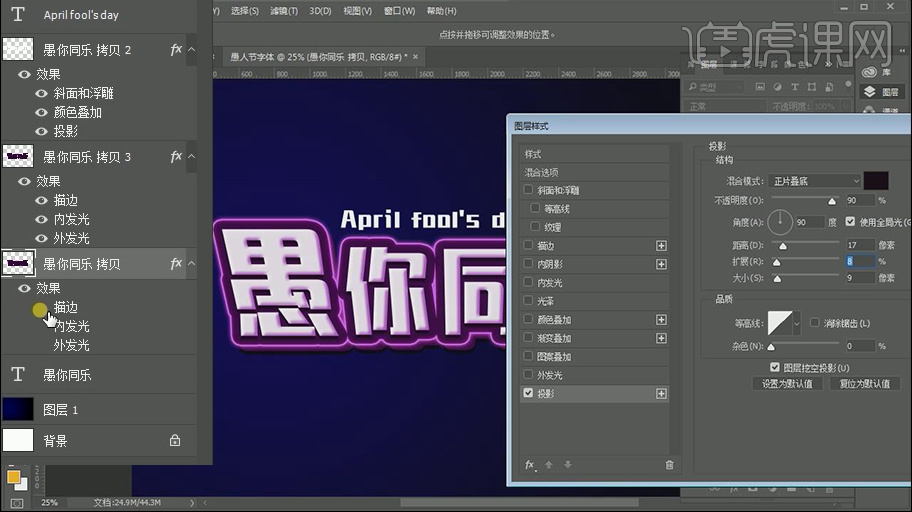
9、选择英文字体图层【图层样式】选择【描边】【内阴影】【投影】参数如图。
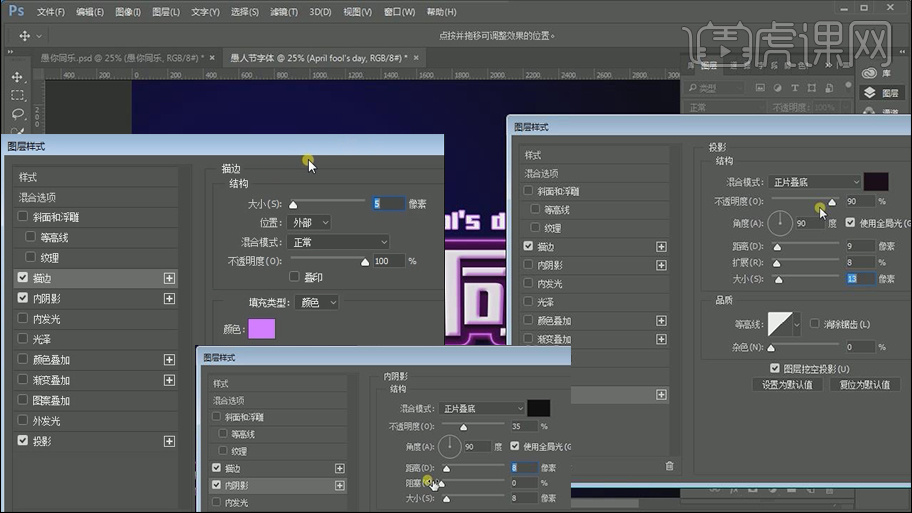
10、【ctrl+G】对文字图层编组,打开准备好的素材【ctrl+t】调整移动到合适位置。

11、打开背景素材,再添加一个小丑的素材,调整【不透明度】为38%。【文字工具】输入需要的口号文字,选择颜色#dad128,在下面添加自己需要的文字配饰,将文字与背景图层居中对齐,再细节调整一下就好了。

12、【文字工具】输入需要的口号文字,选择颜色#dad128,在下面添加自己需要的文字配饰,将文字与背景图层居中对齐,再细节调整一下就好了。














